
时间:2020-09-10 14:18:48 来源:www.win10xitong.com 作者:win10
有网友来反映说他用电脑的时候会遇到win10系统用excel表格绘制曲线图表的情况,就前来向小编求助,如果你的电脑技术不够强,那可能这个win10系统用excel表格绘制曲线图表的问题就不知所措了。如果你也因为这个win10系统用excel表格绘制曲线图表的问题而困扰,大家可以试着用这个方法:1、输入相应数据;2、选中相应数据就很容易的把这个难题给解决了。下面就由小编给大家细说win10系统用excel表格绘制曲线图表的具体介绍。

具体方法
1、输入相应数据;
2、选中相应数据;
3、在上方工具栏里选插入散点图,并选中第一个类型的散点图;
4、选中插入的图表在工具栏里的图表布局里选中第三行最后一个;
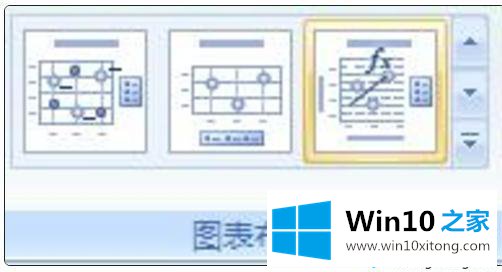
5、选中后可得到;
6、点中坐标轴标题,可作修改;
7、修改后,得到下图;
8、将吸光度值代入图表中得到的公式Y=1.025X+0.008后可得到所求成分的含量,即X的值。
上述和大家说明一下win10系统用excel表格绘制曲线图表的方法,是不是很简单操作,这样设计的表格看数据更直观。
以上的全部内容就是说的关于win10系统用excel表格绘制曲线图表的具体介绍,有遇到这样问题的网友可以按照上文介绍的方法尝试处理,希望对大家有所帮助。